إذا كنت خبيرًا في تكنولوجيا المعلومات وكنت تحصل على رمز خطأ Valorant VAN 0 ، فلا داعي للقلق ، فقد قمنا بتغطيتك. عادةً ما يحدث رمز الخطأ هذا بسبب مشكلة في اتصالك بالإنترنت ، ولكن يمكن أن يكون أيضًا بسبب مشكلة في خوادم Valorant. هناك بعض الأشياء التي يمكنك القيام بها لإصلاح رمز خطأ Valorant VAN 0. أولاً ، تحقق من اتصالك بالإنترنت وتأكد من ثباته. إذا كان الأمر كذلك ، فمن المحتمل أن تكون المشكلة مع خوادم Valorant. يمكنك محاولة إعادة تشغيل اللعبة أو التحقق من حالة الخادم لمعرفة ما إذا كانت هناك أية مشكلات معروفة. إذا كنت لا تزال تواجه مشكلة ، فيمكنك محاولة التواصل مع فريق دعم Valorant. قد يكونون قادرين على مساعدتك في استكشاف المشكلة وإصلاحها وإعادتك إلى اللعبة. شكرا لأخذ الوقت الكافي لقراءة هذا المقال. نأمل أن تساعدك في إصلاح رمز خطأ Valorant VAN 0.
يوفر هذا المنشور حلولًا للإصلاح رمز الخطأ OF 0 في Valorant . Valorant هي لعبة إطلاق نار تكتيكي 5v5 مجانية تم تطويرها ونشرها بواسطة Riot Games لنظام التشغيل Microsoft Windows. لكن في الآونة الأخيرة ، اشتكى المستخدمون من رمز خطأ VAN 0 في Valorant. يحدث هذا الخطأ عادةً عند محاولة تشغيل اللعبة. تقرأ رسالة الخطأ الكاملة:
خطأ في الإتصال
واجه VALORANT خطأ في الاتصال. يرجى إعادة تشغيل العميل لإعادة الاتصال.
رمز الخطأ: 0
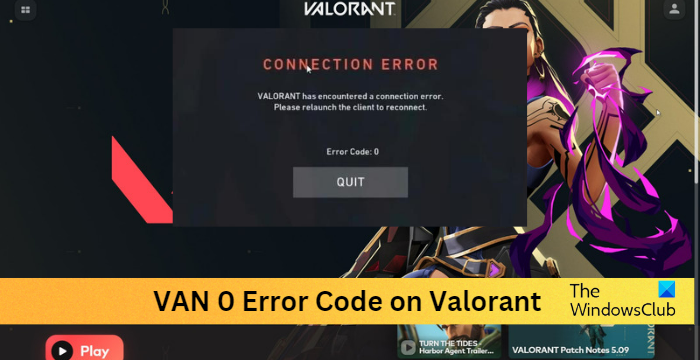
شاشة التوقف ويندوز 10 لا تعمل
ما الذي يسبب رمز خطأ VAN 0 في Valorant؟
عادةً ما يحدث رمز خطأ Valorant 0 بسبب بعض مشكلات الاتصال بخادم اللعبة. ومع ذلك ، يمكن أن يحدث هذا أيضًا إذا كان الجهاز غير متوافق لتشغيل اللعبة. كل الأشياء التي تم أخذها في الاعتبار ، والأسباب الأخرى التي يمكن أن تسبب هذا الخطأ هي:
- اتصال إنترنت غير مستقر
- ملفات اللعبة التالفة
- جدار الحماية يحظر اللعبة
إصلاح رمز خطأ Van 0 في Valorant
اتبع هذه الخطوات لإصلاح رمز خطأ Van 0 عند تشغيل Valorant على Windows 11/10:
قسم OEM
- تحقق من توافق النظام
- تحقق من خوادم Valorant
- أعد تشغيل عميل Riot.
- إصلاح شجاع
- قم بتغيير إعدادات جدار حماية Windows
- أعد تثبيت اللعبة
الآن دعونا نلقي نظرة عليها بالتفصيل.
1] تحقق من توافق النظام
قبل البدء في استخدام طرق استكشاف الأخطاء وإصلاحها المختلفة ، تحقق مما إذا كان جهازك يلبي الحد الأدنى من المتطلبات. قد لا يفي جهازك بالحد الأدنى من متطلبات تشغيل Valorant.
- أنت: Windows 7 64 بت أو Windows 8.1 64 بت أو Windows 11/10 64 بت
- المعالج: Intel i3-4150 (Intel) ، Ryzen 3 1200 (AMD)
- ذاكرة: 4 جيجا بايت رام ، 1 جيجا بايت رام
- الرسومات: GeForce GT 730 ، Radeon R7240
- برنامج DirectX: الإصدار 12
- شبكة: اتصال إنترنت واسع النطاق
2] تحقق من خوادم Valorant
يمكنك أيضًا التحقق من حالة خادم Valorant. قد تكون خوادم الموقع تحت الصيانة أو التعطل. يمكنك التحقق من حالة الخادم على الموقع الرسمي الشجاع .
3] أعد تشغيل عميل Riot.
تعد إعادة تشغيل عميل Riot إحدى الخطوات الرئيسية التي يجب اتباعها عند استكشاف أخطاء Valorant وإصلاحها. ومع ذلك ، فإن إعادة تشغيل العميل ببساطة لن تنجح ، لذلك عليك القيام بذلك من خلال مدير المهام. إليك الطريقة:
- انقر نافذة او شباك مفتاح البحث مدير المهام وانقر فوق فتح.
- يوم واحد مدير المهام افتح ، ابحث عميل يثور .
- انقر بزر الماوس الأيمن فوق عميل Riot وحدد أكمل المهمة .
- قم الآن بتشغيل عميل Riot وتحقق مما إذا كانت المشكلة قد تم حلها.
4] إصلاح شجاع
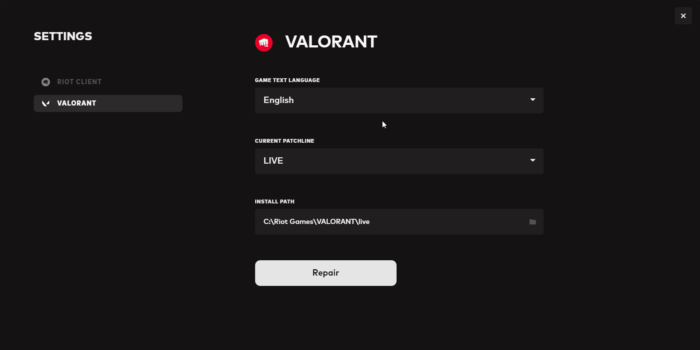
قد يحدث الخطأ بسبب تلف الملفات الداخلية للعبة. يسمح عميل Riot للمستخدمين بإصلاح هذا الفساد. إليك الطريقة:
حماية حساب مايكروسوفت
- افتح عميل Riot ، وانقر فوق أيقونة الملف الشخصي وحدد إعدادات .
- التبديل إلى تقييم وانقر فوق بصلح .
5] تغيير إعدادات جدار حماية Windows
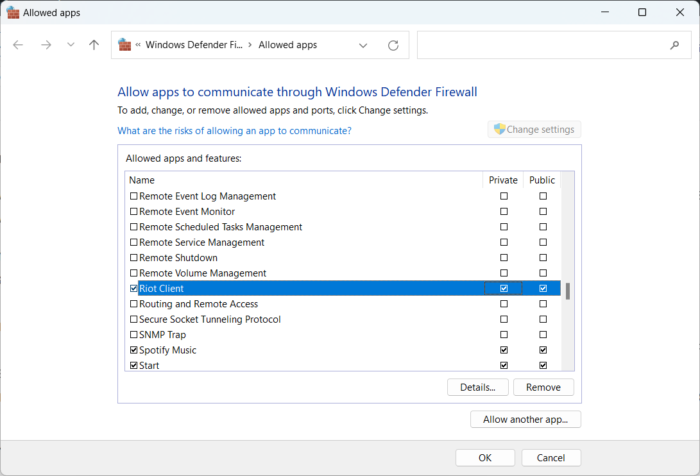
يتدخل جدار حماية Windows أحيانًا في عمليات Valorant ويسبب أعطالًا. يمكن أن يساعد إنشاء بعض الاستثناءات في جدار حماية Windows في إصلاح رمز خطأ VAN 0 في Valorant. إليك الطريقة:
- انقر مفتاح Windows + I يفتح إعدادات .
- التبديل إلى الخصوصية والأمان> أمان Windows> جدار الحماية وحماية الشبكة .
- في علامة التبويب جدار الحماية ، انقر فوق 'نعم' السماح للتطبيق من خلال جدار الحماية .
- في الصفحة التالية انقر فوق تغيير الاعدادات واختر السماح لتطبيق آخر .
- ابحث عن مجلد Riot Vanguard ؛ على الأرجح في Program Files على القسم C ('C: Program Files Riot Vanguard') ، ثم حدد تطبيق 'vgc' ، حدد يفتح وانقر فوق يضيف .
- في نافذة التطبيقات المسموح بها ، ابحث عن Vanguard User Mode Service وحدد المربعات الخاصة والعامة.
6] أعد تثبيت اللعبة
إذا لم تساعدك أي من هذه الخطوات ، ففكر في إعادة تثبيت اللعبة. من المعروف أنه يساعد معظم اللاعبين على التخلص من هذا الخطأ.
لتصحيح: رمز خطأ Valorant 38 ، حدث خطأ أثناء الاتصال بالمنصة
winhlp32.exe للإصدارات المستندة إلى x64 من Windows 10
لماذا أستمر في الحصول على Van 0 في VALORANT؟
تحدث أخطاء مثل هذه عادةً عند بدء تشغيل اللعبة. يشير رمز خطأ VAN 0 إلى أن Valorant قد واجه خطأ في الاتصال. يرجى إعادة تشغيل العميل لإعادة الاتصال. يمكن أن يحدث هذا الخطأ أيضًا إذا فشل عميل Riot في التشغيل بسبب تلف ملف النظام.
كيفية إصلاح تثبيت Valorant 0؟
أسهل إصلاح لتحديث Valorant العالق عند 0٪ هو إعادة تشغيل العميل واللعبة. ومع ذلك ، إذا لم يساعد ذلك في تصحيح الموقف ، فهناك خطأ ما في خوادم Valorant. حاول إعادة تثبيت Valorant والعميل Riot لحل هذه المشكلة.













